Come abilitare iMessage su iPad 2
Dato che hai utilizzato l'iPad 2, probabilmente hai scaricato alcune nuove app e imparato come utilizzare quelle preinstallate sul dispositivo. Ma un'app che potresti non avere ancora avuto la possibilità di usare è l'app Messaggi. Questa app ti consente di utilizzare la funzione iMessaging in iOS che ti consente di inviare messaggi di testo e multimediali ad altre persone che hanno funzionalità iMessage sui loro iPhone, iPad o iPod touch.
Attiva iMessage sull'iPad 2
Prima di iniziare a utilizzare iMessage, è necessario conoscere alcune limitazioni. Innanzitutto, come menzionato sopra, questi messaggi possono essere inviati solo ad altre persone che dispongono di dispositivi Apple. In secondo luogo, se non hai un iPhone, le persone saranno in grado di contattarti solo agli indirizzi email che hai abilitato per iMessaging. Questo in genere sarà il tuo ID Apple, anche se puoi aggiungere altri indirizzi e-mail, se lo desideri. Se hai un iPhone, puoi scegliere di utilizzare il tuo numero di telefono per inviare e ricevere messaggi dal tuo iPad, a condizione che iPad e iPhone condividano lo stesso ID Apple.
Passaggio 1: tocca l'icona Impostazioni .

Passaggio 2: selezionare Messaggi sul lato sinistro dello schermo.
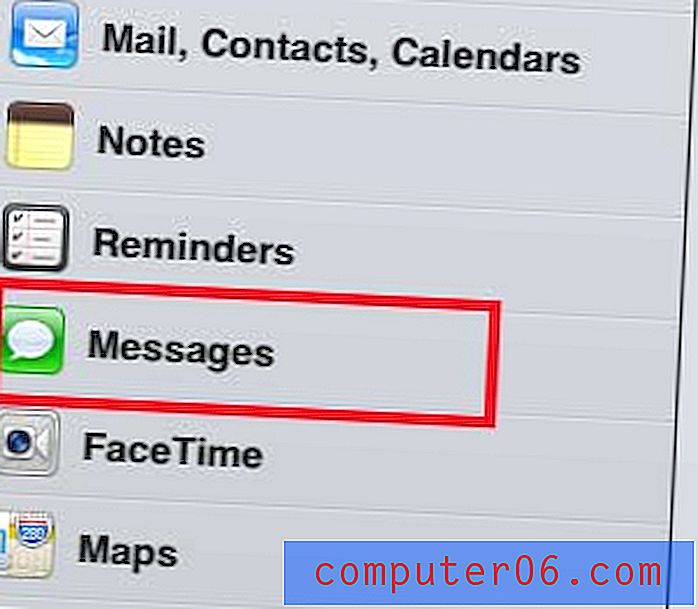
Passaggio 3: sposta il dispositivo di scorrimento a destra di iMessage in posizione On .
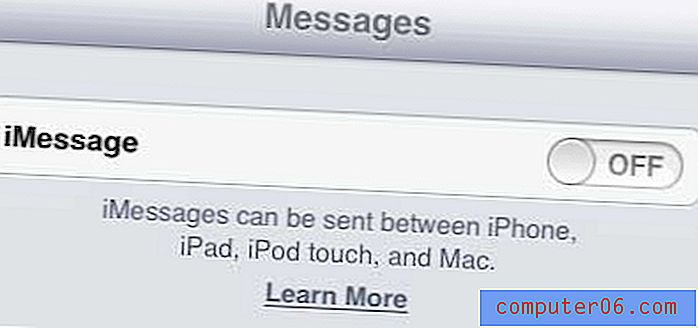
Passaggio 4: accedi con il tuo ID Apple e la password. Il servizio si attiverà, quindi avrai una schermata simile a quella qui sotto.
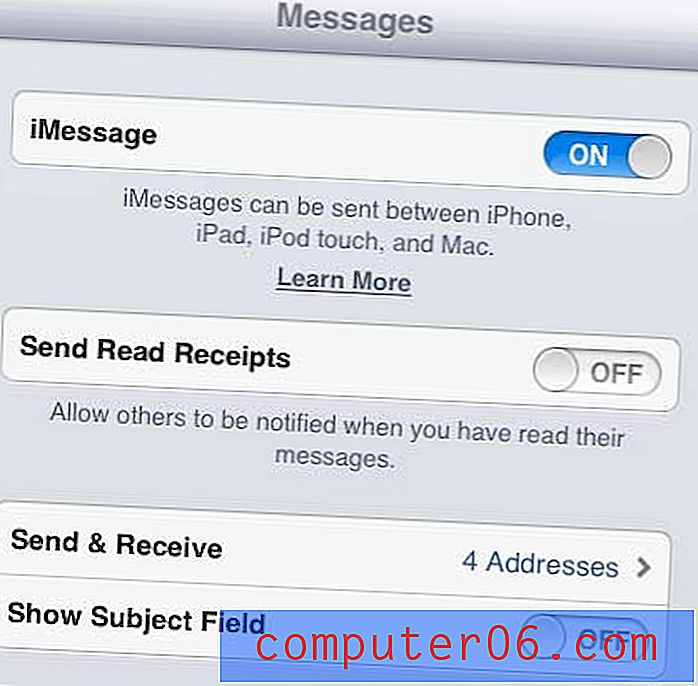
Puoi quindi dire ai tuoi amici e familiari con i dispositivi Apple che possono contattarti tramite iMessage all'indirizzo e-mail associato al tuo ID Apple. Puoi anche avviare l'app Messaggi dal tuo iPad e iniziare a inviare messaggi alle persone con gli indirizzi email o i numeri di telefono associati ai loro account iMessage.
Hai utilizzato la funzione di sincronizzazione Wi-Fi di iTunes per il tuo iPad? In caso contrario, leggi questo articolo per informazioni su come configurarlo.



